目录

1. Qt 安卓环境搭建
平台:Qt5.15.2
官网教程:
Getting Started with Qt for Android | Qt 5.15
网上的教程:
qt5.15.2配置android_加油吧,小杜的博客-CSDN博客
注意 :注意ndk的路径中不能有空格,我之前默认是安装在“C:\Program Files (x86)”下的位置,这个好像是 Qt Creator 根据Android SDK的位置自动装的,就是因为它装的,可能内部没有检查路径,就直接写上了。然后,我在用qmake编译的时候,报错:
:-1: error: Project ERROR: Cannot run target compiler 'C:\Program Files (x86)\Android\android-sdk\ndk\25.1.8937393/toolchains/llvm/prebuilt/windows-x86_64/bin/clang++'. Output:
===================
===================
Maybe you forgot to setup the environment?
2. 部署
2.1. 部署到模拟器(安卓虚拟机)
2.1.1 添加模拟器
模拟器的添加可以使用Qt,也可以使用Android SDK带的 AVD Manager.exe,需要注意的是架构(ABI)是否与构建时选的ABI匹配,还有目标API是否相同。
Qt添加模拟器图示

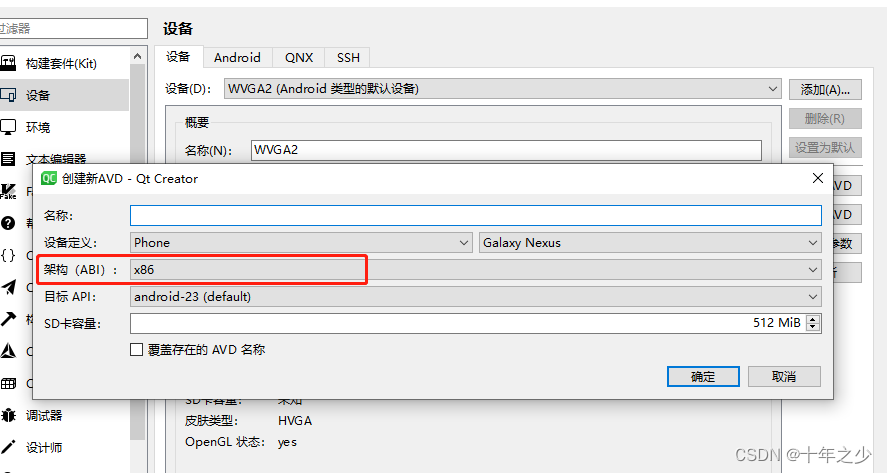
在【项目-构建】里设置ABI 和构建平台SDK(没有对应的SDK,可在SDK Manager.exe中下载)

AVD Manager添加模拟器图示:
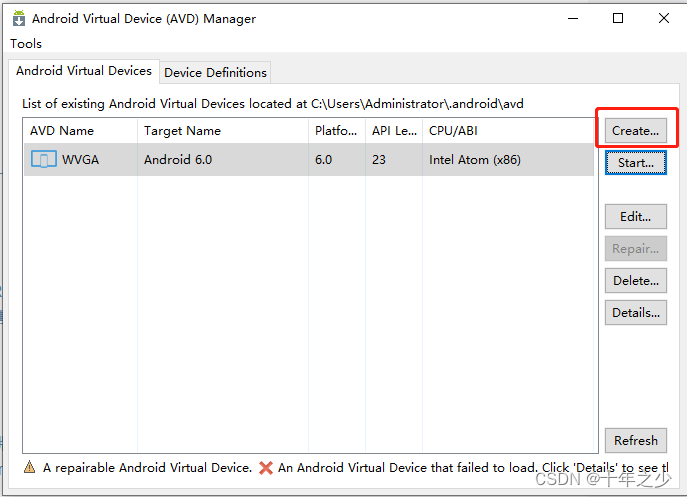

通过以上方式添加后,可在设备中查看

2.1.2 部署到设备
先选择部署到的设备:点击左下角的手机图标,选择需要部署的设备(如下图);右键项目,选择部署,部署的进度条走完,就是已经部署到设备了,就可查看到。
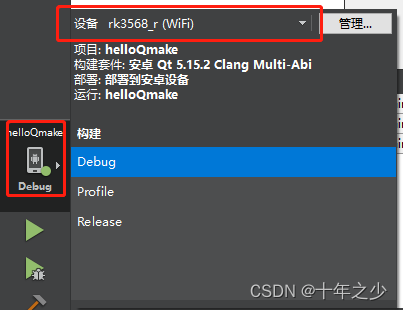
2.1.3. 在模拟器上显示

2.2. 部署到真机
无线连接设备
在同一个局域网,可通过无线进行连接设备。在此之前,需要先打开手机的开发者模式,和无线调试的开关,里面可查看IP和端口号,有的需要配对,如下图

使用adb命令连接设备,具体如下:
1. 将命令行定位到Android SDK下的platform-tools下,可以看到有工具adb.exe,
2.进行配对(ip 和 port 为安卓设备对应的地址和端口号)
adb pair ip:port3.进行连接
adb connect ip:port 3.实际操作图如下

3. 在过程中参考的文章
3.1. 模拟器硬件加速
我在用模拟器测试的时候用到了加速,速度确实快了,在sdk里下载后,还需找到位置安装一下,
可参考位置E:\ProgramFiles\Android\android-sdk\extras\intel\Hardware_Accelerated_Execution_Manager
3.2. 版本的选择
在刚开始的时候可能搞不清ABI 和CPU是如何选择的,可参考下面的文章。
ABI的介绍